Eliminar el virus Ykcol (Guía de eliminación) - Instrucciones de eliminación de virus
Guía de eliminación del virus Ykcol
¿Qué es El virus ransomware Ykcol?
Locky se distribuye actualmente como virus ransomware Ykcol – ¡protege tu ordenador!
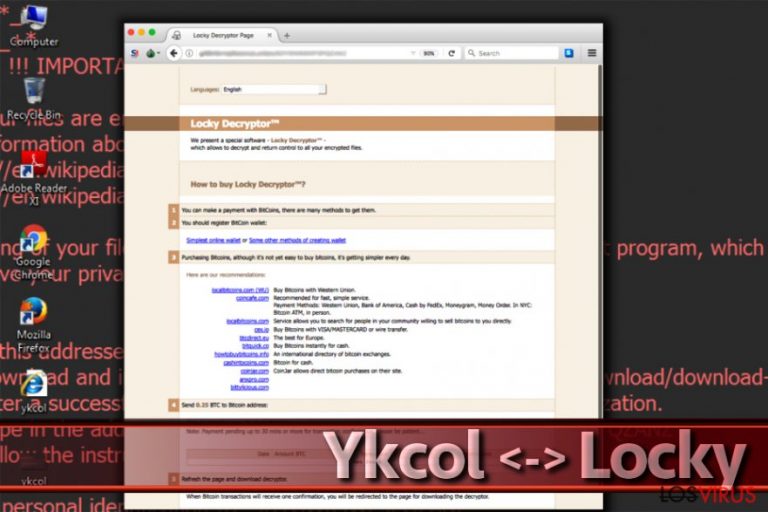
El ransomware Ykcol es la última versión del infame ransomware Locky. Sigue a sus versiones previamente lanzadas Lukitus y Diablo6 y usa una combinación de cifradores RSA-2048 y AES-128 para bloquear los archivos de la víctima. El virus añade la extensión de archivo .ykcol a cada archivo encriptado y coloca los archivos ykcol.bmp y ykcol.htm en el escritorio.
Los desarrolladores de Locky han seleccionado una nueva forma de denominar al ransomware, simplemente invirtiendo el nombre del virus original. Este programa malicioso está actualmente empujándose a través de maliciosos correos spam“ que muestran archivos adjuntos comprometidos que contienen un script que descarga y ejecuta el virus Ykcol en el sistema.
Tras hackear el sistema, el malicioso virus coloca los mencionados archivos que funcionan como notas de pago. El archivo BMP se configurará como fondo de pantalla del escritorio mientras que el archivo HTM se abre a través de un navegador web y proporciona enlaces que conducen al sitio web de pago personal (solo accesible a través del navegador TOR). Con el fin de ver los nuevos contenidos de la página de pago, la víctima tiene que descargar tal navegador y entrar en la página web .onion a través de él.
El sitio de pago en la red Tor presenta el «desencriptador de Locky«, el cual es una herramienta de desencriptación orfecida por los autores del ransomware. Mientras que las versiones previas del virus lo han usado para demandar medio Bitcoin para liberar los archivos, el malware Ykcol pide 0,25 Bitcoins.
No obstante, ya que el valor de Bitcoin no deja de incrementar, esta cantidad ahora equivale aproximadamente a más de 1000 dólares, lo cual es una gran cantidad de dinero para desbloquear los datos.
Los expertos en ciber seguridad recomiendan ignorar las demandas de los ciber criminales y usar los métodos de recuperación de datos disponibles en vez de pagar a estos ciber criminales. Actualmente, no se sabe si existe éxito con los intentos de recuperación de datos, por lo que por el momento la única opción eficiente para restaurar los datos son las copias de seguridad.
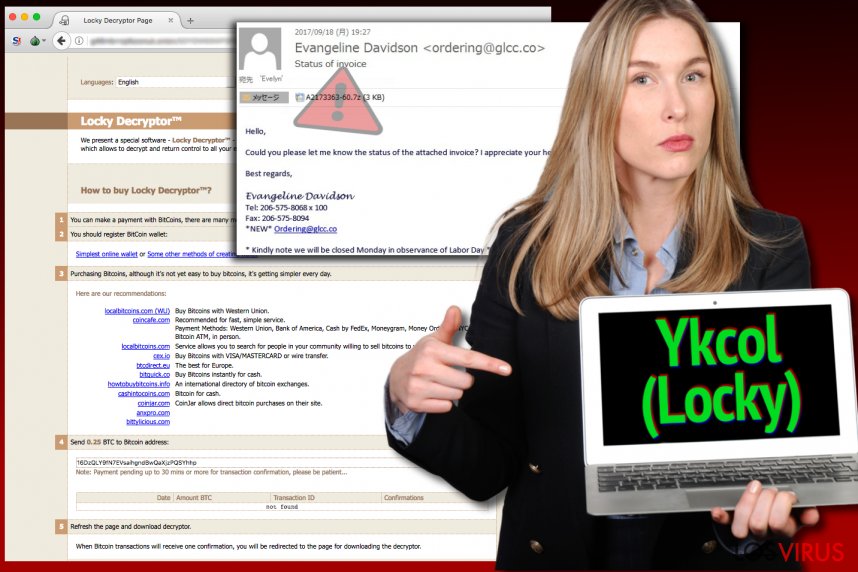
NoVirus.uk recomienda encarecidamente eliminar el virus Ykcol de tu ordenador en cuanto sea posible. La recuperación tras el ataque del ransomware requiere tiempo, y con el fin de usar de nuevo tu PC de forma segura, debes deshacerte del malware antes de hacer cualquier otra cosa. Usa un programa de confianza como FortectIntego o Malwarebytes para limpiar tu PC. Además, necesitarás reiniciar tu PC en Modo Seguro con Funciones de Red para eliminar la nueva versión de Locky.
Comienza la eliminación de Ykcol leyendo las direcciones provistas bajo este artículo. Una vez hayas aprendido a preparar tu PC para realizar tal tarea, deberías hacerlo inmediatamente. En cuanto tu PC esté en en modo seguro para la eliminación del malware, ejecuta un programa anti-malware para encontrar los archivos maliciosos y elimnarlos. También debes recordar actualizar tu programa de seguridad antes de realizar la comprobación del sistema en busca de malware.
Métodos de distribución actualmente usados para difundir el ransomware Locky
Todas las variantes de Locky se distribuyen normalmente a través de emails spam, y el virus Ykcol no es diferente. La última variante del ransomware se está colando entre campañas de malspam que envían falsos archivos adjuntos 7Zip con un archivo .vbs dentro. Los emails maliciosos se basan en una falsa factura. Los emails con archivos adjuntos maliciosos piden alegremente a las víctimas «analizar la factura adjunta» y hacer que el remitente conozca el estado.
El nombre del archivo adjunto comprometido es una combinación de carácteres aleatorios y contiene un archivo VBS el cual, una vez abierto, se conecta a uno de los servidores remotos y descarga la carga explosiva de Locky. Luego de la descarga del ransomware, el archivo VBS se abre. Como consecuencia, la víctima pierde todos sus archivos inmediatamente y se encuentra con la nota de pago dejada por los criminales.
Los autores de esta herramienta de extorsión virtual han estado usando una variedad de diferentes técnicas de distribución de malware, pero parece que el phishing y los emails spam son el mejor combo para engañar a las víctimas. Los desarrolladores de Locky raramente cambian las tácticas de distribución ya que parece que estos métodos están funcionando realmente bien.
Eliminar ahora mismo el virus Ykcol
En caso de que la última versión de Locky haya atacado y comprometido los archivos de tu PC, lo primero que necesitas hacer es eliminar el virus Ykcol del sistema. Desafortunadamente, el programa malicioso puede rechazar salir con facilidad de tu ordenador, por lo que necesitarás usar programas desarrollados por expertos en seguridad para identificarlo y acabar con él.
La eliminación de Ykcol puede ser complicada, ya que este programa malicioso se centra en evitar la detección usando ofuscadas y profesionales técnicas. No obstante, si tu programa de seguridad no ha logrado poner fin a la encriptación de tus archivos, debes actualizarlo y eliminar los restos del malware Ykcol ahora mismo. Esto asegurará y protegerá tu ordenador de actividades ilegales que el virus pueda estar intentando ejecutar.
Guía de eliminación manual del virus Ykcol
Ransomware: Eliminación manual de ransomware en Modo Seguro
Cuando quedas infectado con Locky, necesitas actuar rápido. Lo primero que debes hacer para eliminar el virus Ykcol de tu PC es preparar tu PC para la eliminación de malware y luego eliminar los restos del ransomware usando un programa de eliminación de malware profesional.
¡Importante! →
La guía de eliminación manual puede ser demasiado complicada para usuarios normales de ordenador. Requiere conocimiento técnico avanzado para ser seguida correctamente (si archivos vitales del sistema son eliminados o dañados, puede resultar en un compromiso completo de Windows), y también puede llevar horas completar. Por ello, te recomendamos encarecidamente que uses el método automático provisto provisto arriba.
Paso 1. Acceder en Modo Seguro con Funciones de Red
La eliminación manual de malware es mejor que sea eliminada en el ambiente de Modo Seguro.
Windows 7 / vista / XP
- Click en Inicio > Apagar > Reiniciar > Aceptar
- Cuando tu ordenador se active, empieza a pulsar el botón F8 (si esto no funciona, intenta con F2, F12, Supr etc. – todo depende del modelo de tu placa base) múltiples veces hasta que veas la ventana de Opciones de Inicio Avanzadas.
- Selecciona Modo Seguro con Funciones de Red desde la lista.

Windows 10 / Windows 8
- Click derecho en el botón Inicio y selecciona Configuración.

- Desliza hasta abajo y selecciona Actualizaciones y Seguridad.

- En el panel izquierdo de la ventana, elige Recuperación.
- Ahora desliza hasta encontrar la sección Inicio Avanzado.
- Click en Reiniciar ahora.

- Selecciona Solucionador de Problemas.

- Ve a opciones Avanzadas.

- Selecciona Ajustes de Inicio.

- Pulsa Reiniciar.
- Ahora pulsa 5 o haz click en 5) Habilitar Modo Seguro con Funciones de Red.

Paso 2. Acabar con los procesos sospechosos
El Administrador de Tareas de Windows es una útil herramienta que muestra todos los procesos en segundo plano. Si el malware está ejecutando un proceso, necesitas acabar con él:
- Pulsa Ctrl + Shift + Esc en tu teclado para abrir el Administrador de Tareas de Windows.
- Click en Más detalles.

- Desliza hasta la sección de procesos en segundo plano y busca cualquier cosa sospechoso.
- Click derecho y selecciona Abrir localización del archivo.

- Vuelve a procesos, click derecho y selecciona Finalizar Tarea.

- Elimina los contenidos de la carpeta maliciosa.
Paso 3. Comprobar los programas de Inicio
- Pulsa Ctrl + Shift + Esc en tu teclado para abrir el Administrador de Tareas de Windows.
- Ve a la pestaña Inicio.
- Click derecho en el programa sospechoso y elige Deshabilitar.

Paso 4. Eliminar los archivos del virus
Los archivos relacionados con malware pueden encontrarse en varios sitios dentro de tu ordenador. Aquí están las instrucciones que pueden ayudarte a encontrarlos:
- Escribe Limpieza de Discos en la búsqueda de Windows y pulsa Enter.

- Selecciona el disco que quieras limpiar (C: es tu disco principal por defecto por lo que es probable que sea el que contenga los archivos maliciosos).
- Desliza por la lista de los Archivos a eliminar y selecciona lo siguiente:
Temporary Internet Files
Downloads
Recycle Bin
Temporary files - Selecciona Limpiar archivos del sistema.

- Puedes también buscar otros archivos maliciosos ocultos en las siguientes carpetas (escribe esas entradas en la Búsqueda de Windows y pulsa Enter):
%AppData%
%LocalAppData%
%ProgramData%
%WinDir%
Una vez hayas finalizado, reinicia el PC en modo normal.
Eliminar Ykcol usando System Restore
-
Paso 1: Reinicia tu ordenador para Safe Mode with Command Prompt
Windows 7 / Vista / XP- Click en Start → Shutdown → Restart → OK.
- Cuando tu ordenador esté activo, comienza a pulsar F8 múltiples veces hasta que veas la ventana de Advanced Boot Options.
-
Selecciona Command Prompt de la lista

Windows 10 / Windows 8- Pulsa el botón Power en la pantalla de logueo de Windows. Ahora pulsa y mantén Shift, el cual está en tu teclado y haz click en Restart..
- Ahora selecciona Troubleshoot → Advanced options → Startup Settings y finalmente pulsa Restart.
-
Una vez que tu ordenador esté activo, selecciona Enable Safe Mode with Command Prompt en la ventana Startup Settings.

-
Paso 2: Restaura tus archivos del sistema y configuraciones
-
Una vez aparezca la ventana Command Prompt, inserta cd restore y haz click en Enter.

-
Ahora escribe rstrui.exe y pulsa de nuevo en Enter..

-
Cuando una nueva ventana aparezca, haz click en Next y selecciona tu punto de restauración que sea anterior a la infiltración de Ykcol. Tras hacer esto, haz click en Next.


-
Ahora haz click en Yes para comenzar la restauración del sistema.

-
Una vez aparezca la ventana Command Prompt, inserta cd restore y haz click en Enter.
Bonus: Recuperar tus datos
La guía que se presenta a continuación te intentará ayudar a eliminar Ykcol de tu ordenador. Para recuperar tus archivos encriptados, te recomendamos que uses una guía detallada por los expertos de seguridad de losvirus.es.Si tus datos han sido dañados por el ransomware Ykcol, deberías ver la extensión de archivo .Ykcol añadida junto a sus nombres. Estos archivos no podrán ser recuperados si no tienes una copia de ellos. No obstante, los expertos en seguridad también recomiendan siempre intentar otras opciones alternativas para recuperar los datos, las cuales te mostramos a continuación.
Si tus archivos han sido encriptados por Ykcol, puedes usar varios métodos para restaurarlos:
Revertir los daños usando Data Recovery Pro
Puedes intentar revertir los daños inflingidos por el ransomware Ykcol usando el programa de recuperación de datos denominado Data Recovery Pro. Te hemos añadido sencillas instrucciones para que aprendas a usar esta herramienta e intentes restaurar alguno de los archivos dañados. NOTA. Desafortunadamente, NO hay garantía de que este software vaya a ayudarte a recuperar todos tus archivos. Considerando la sofisticación del ransomware que ha encriptado tus archivos, este programa de recuperación de datos puede ser ineficaz.
- Descargar Data Recovery Pro;
- Sigue los pasos establecidos en Data Recovery e instala el programa en tu ordenador;
- Ejecútalo y escanea tu ordenador en busca de los archivos encriptados por el ransomware Ykcol;
- Restauralos.
Herramienta de desencriptación para Locky
Todos los expertos en seguridad están EN CONTRA de pagar dinero a los ciber criminales. Antes de nada, piden grandes cantidades de dinero; además, las posibilidades de restaurar tus archivos son realmente bajas de cualquier modo. No hay garantía de que estos estafadores te ayuden a recuperar tus archivos. Además, creemos que pagar a los extorsionistas los motiva a seguir realizando sus actividades y es por lo que nosotros no recomendamos pagarles.
Finalmente, deberías pensar en la protección contra crypto-ransomwares. Para poder proteger tu ordenador de Ykcol u otros ransomwares, usa un anti-spyware legítimo, como FortectIntego, SpyHunter 5Combo Cleaner o Malwarebytes
Recomendado para ti
No dejes que el gobierno te espíe
El gobierno tiene muchos problemas con respecto al registro de datos de los usuarios y los espionajes a los ciudadanos, por lo que deberías tener esto en consideración y leer más sobre las oscuras prácticas de reunión de información. Evita cualquier registro indeseado del gobierno o espionaje navegando completamente anónimo por Internet.
Puedes elegir una localización diferente cuando estés navegando y acceder a cualquier material que desees sin ninguna restricción de contenido particular. Puedes fácilmente disfrutar de conexión a internet sin riesgos de ser hackeado usando la VPN Private Internet Access.
Controla la información a la que puede acceder el gobierno o cualquier otra parte y navega por internet sin ser espiado. Incluso aunque no estés envuelto en actividades ilegales o confíes en tus servicios o plataformas elegidas, ten cuidado con tu seguridad y toma medidas de precaución usando un servicio VPN.
Copia de seguridad de los archivos para uso posterior, en caso de ataque de malware
Los problemas de software creados por malwares o pérdidas directas de datos debido a una encriptación puede conducir a problemas con tu dispositivo o daño permanente. Cuando tienes copias de seguridad actualizadas, puedes fácilmente recuperarte tras un incidente y volver a la normalidad.
Es crucial crear actualizaciones de tus copias de seguridad sobre cualquier cambio en tus dispositivos, por lo que puedes volver al punto donde estabas trabajando antes de que el malware modificase cualquier cosa o tuvieses problemas en tu dispositivo a causa de pérdida de datos o corrupción del rendimiento.
Cuando tienes una versión previa de cada documento importante o proyecto, puedes evitar frustración y pérdidas. Es bastante útil cuando aparecen malwares de la nada. Usa Data Recovery Pro para llevar a cabo la restauración del sistema.







